前面我们已经实现了一个表格, 能够展示用户的信息, 一个分页能够执行分页获取用户信息.
到目前为止, 数据的渲染, 我们基本就做的差不多了, 接下来我们来扩展一下表格, 让其支持添加按钮, 我们在里面添加编辑按钮和删除按钮.
表格样式调整我调整了一下表格的样式, 增加了操作列, 目前看起来是这样的:
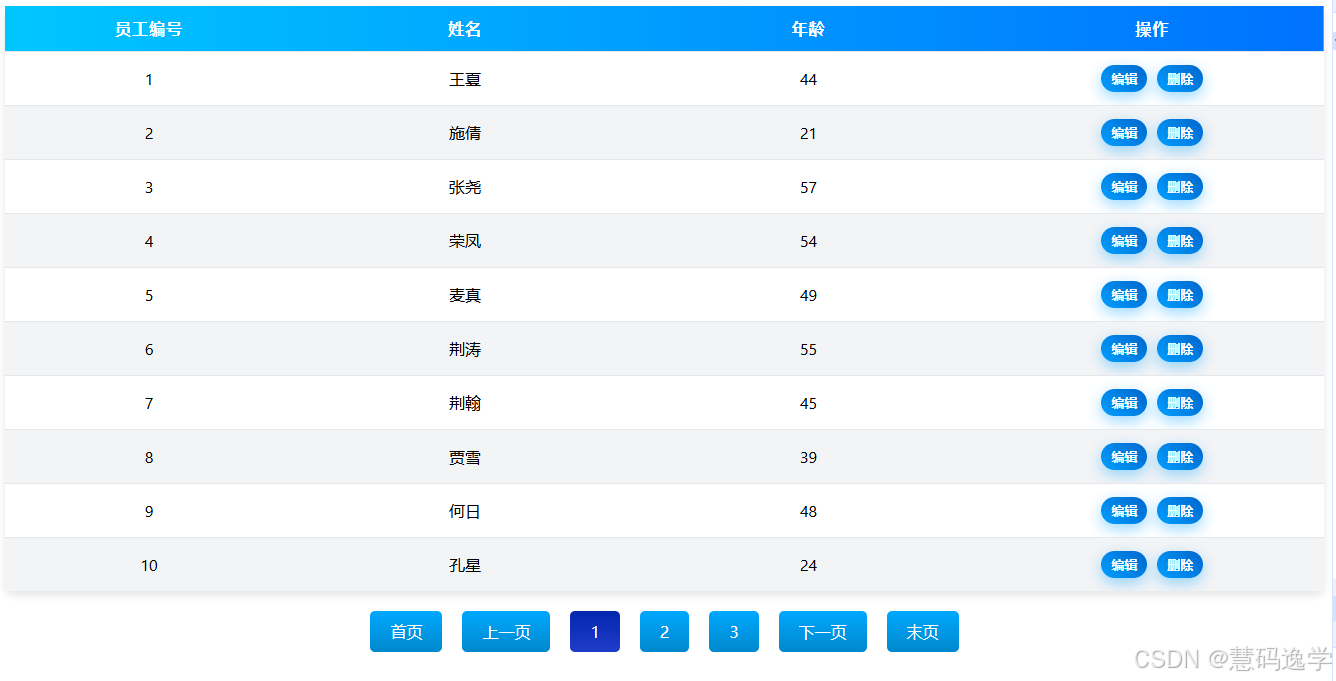
代码里面增加了操作这一列:

操作这一列可以根据一个叫做operator的属性进行控制, 默认是true, 如果改成false, 则不显示操作列.
稍微调整一下删除按钮的样式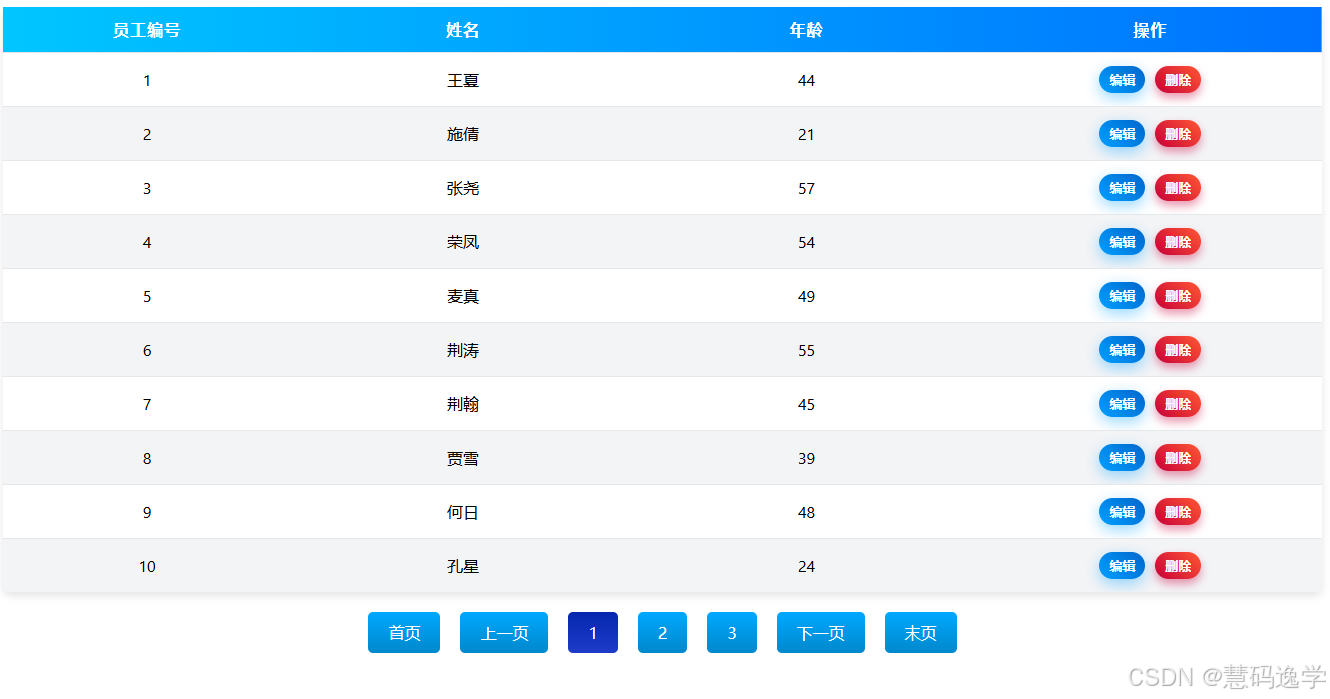
首先是在组件中添加要暴露的方法:
const emit = defineEmits(['edit', 'delete']);const onEdit = (index, item) => emit('edit', index, item) // 编辑const onDelete = (index, item) => emit('delete', index, item) // 删除
接着给按钮绑定:
<button @click.stop="onEdit(k, v)">编辑</button><button class="delete" @click.stop="onDelete(k,v)">删除</button>
在App.vue中监听编辑和删除这两个事件:
<zdp_table1 :columns="columns" :data="data" @edit="onEdit" @delete="onDelete" />
再简单的实现事件的监听:
const onEdit = (index, item) => { console.log("编辑", index, item)}const onDelete = (index, item) => { console.log("删除", index, item)}
此时, 当我们点击编辑按钮的删除按钮的时候, 控制台会输出对应的内容.
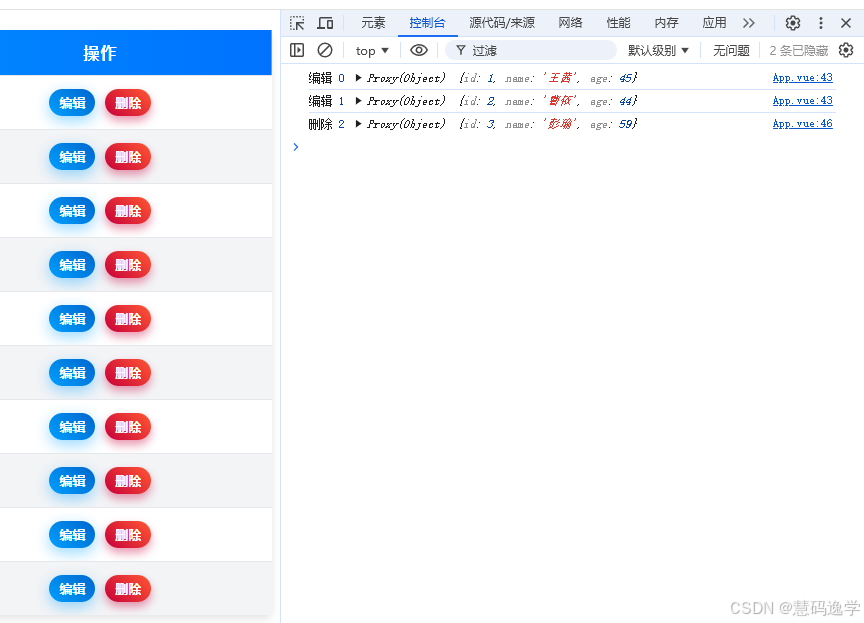
此时页面效果如下:
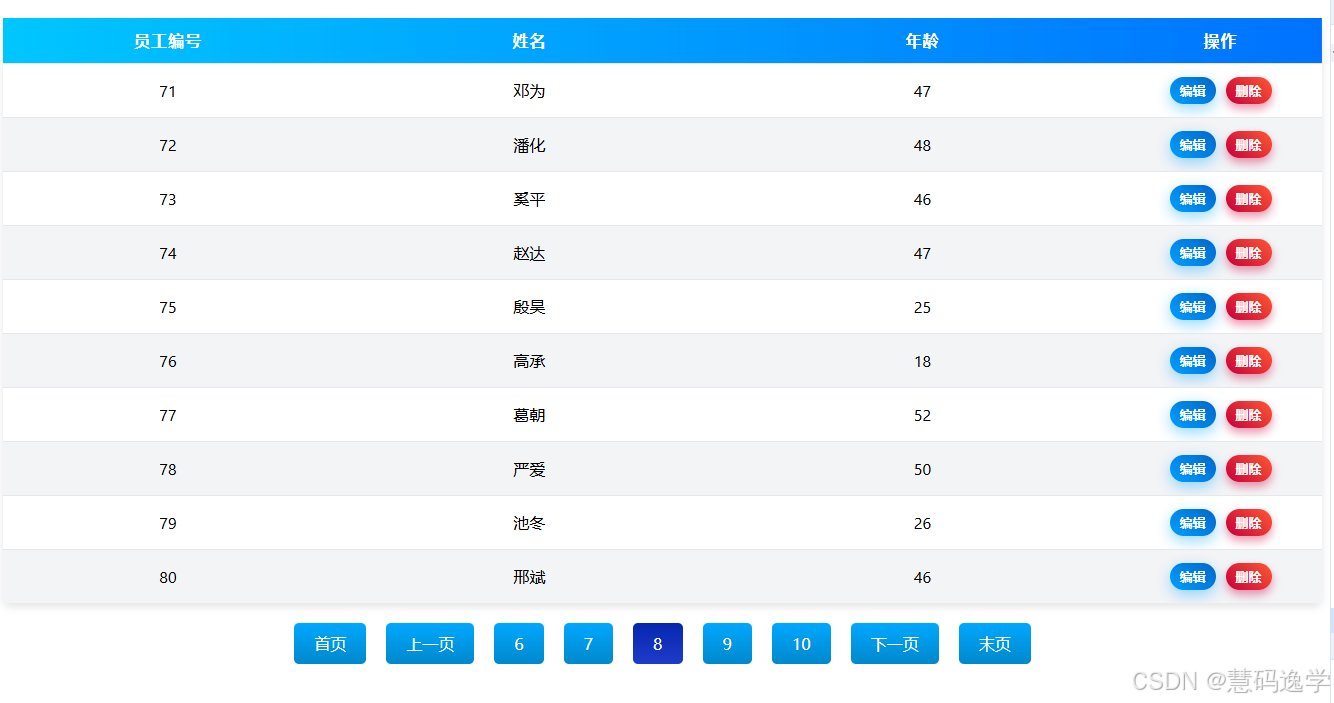
App.vue的完整代码如下:
<script setup>import zdp_table1 from "./zdpui/components/zdp_table1.vue";import zdp_page1 from "./zdpui/components/zdp_page1.vue";import random from "./zdpui/js/random.js";import {ref} from "vue";const columns = [ { title: "员工编号", key: "id", width: 80, align: "center" }, { title: "姓名", key: "name", width: 100, align: "center" }, { title: "年龄", key: "age", width: 100, align: "center" }]const page = ref(1);const size = ref(10);const total = ref(100);const data = ref(random.users(size.value))const onChangePage = (v) => { page.value = v const newData = random.getPageUser( page.value, size.value, ) data.value = newData.data total.value = total.value}const onEdit = (index, item) => { console.log("编辑", index, item)}const onDelete = (index, item) => { console.log("删除", index, item)}</script><template> <div> <zdp_table1 :columns="columns" :data="data" @edit="onEdit" @delete="onDelete" /> <zdp_page1 :page="page" :size="size" :total="total" @change="onChangePage" /> </div></template>
删除确认当我们点击删除的时候, 希望能够弹出一个确认删除的对话框, 比如像下面这样.

这个我已经封装好了, 比想象中要简单的多, 完整代码如下:
<script setup>import {defineEmits, defineProps} from 'vue';const props = defineProps({ show: { type: Boolean, default: false }, title: { type: String, default: '确认删除' }, content: { type: String, default: '你确定要删除该项目吗?此操作不可逆。' }, ok: { type: String, default: '确认' }, cancel: { type: String, default: '取消' }});const emit = defineEmits(['confirm', 'close']);const onClose = () => emit('close')const onConfirm = () => emit('confirm')</script><template> <div class="confirm-delete-dialog" v-if="props.show"> <div class="dialog-overlay" @click.self="onClose"></div> <div class="dialog-content"> <h2>{{ props.title }}</h2> <p>{{ props.content }}</p> <div class="dialog-buttons"> <button @click="onConfirm">{{ props.ok }}</button> <button @click="onClose">{{ props.cancel }}</button> </div> </div> </div></template><style scoped>.confirm-delete-dialog { position: fixed; top: 0; left: 0; width: 100%; height: 100%; display: flex; justify-content: center; align-items: center; z-index: 1000;}.dialog-overlay { position: absolute; top: 0; left: 0; width: 100%; height: 100%; background-color: rgba(0, 0, 0, 0.5);}.dialog-content { background-color: #fff; padding: 20px; border-radius: 10px; box-shadow: 0 0 20px rgba(0, 0, 0, 0.3); z-index: 1001; text-align: center;}.dialog-content h2 { margin-top: 0; color: #009FFF;}.dialog-content p { margin-bottom: 20px;}.dialog-buttons button { padding: 10px 20px; margin: 0 10px; border: none; border-radius: 5px; cursor: pointer; font-weight: bold; color: white; transition: all 0.3s ease-in-out;}.dialog-buttons button:first-child { background: linear-gradient(45deg, #C70039, #FF5733); box-shadow: 0 5px 10px rgba(199, 0, 57, 0.4);}.dialog-buttons button:first-child:hover { transform: translateY(-3px); box-shadow: 0 8px 15px rgba(199, 0, 57, 0.6); background: linear-gradient(45deg, #FF5733, #FF8C00);}.dialog-buttons button:first-child:active { transform: translateY(1px); box-shadow: 0 3px 8px rgba(199, 0, 57, 0.8); background: linear-gradient(45deg, #900C3F, #C70039);}.dialog-buttons button:last-child { background: linear-gradient(45deg, #009FFF, #0066CC); box-shadow: 0 5px 10px rgba(0, 159, 255, 0.4);}.dialog-buttons button:last-child:hover { transform: translateY(-3px); box-shadow: 0 8px 15px rgba(0, 159, 255, 0.6); background: linear-gradient(45deg, #00BFFF, #0088EE);}.dialog-buttons button:last-child:active { transform: translateY(1px); box-shadow: 0 3px 10px rgba(0, 159, 255, 0.8); background: linear-gradient(45deg, #0077DD, #0055AA);}</style>
在App.vue中的使用代码如下:
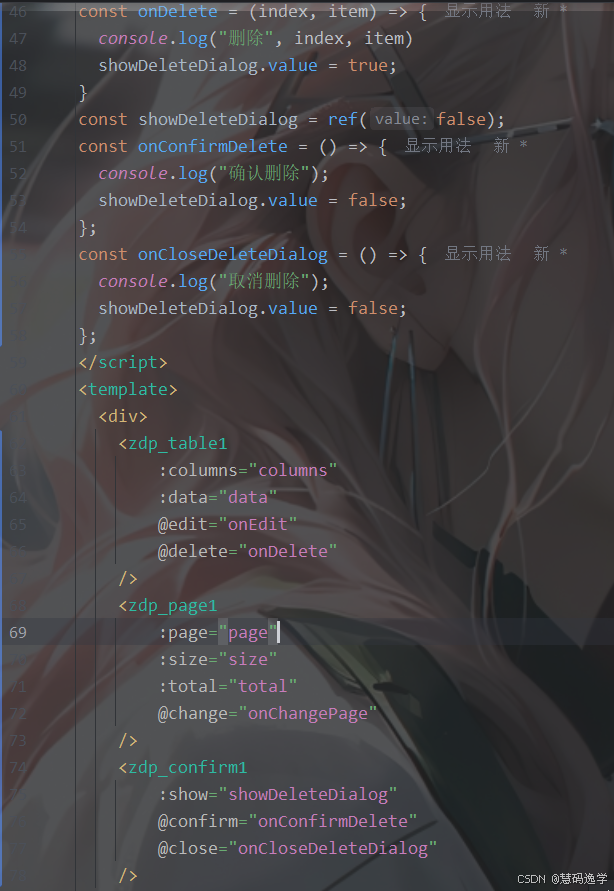
效果预览:
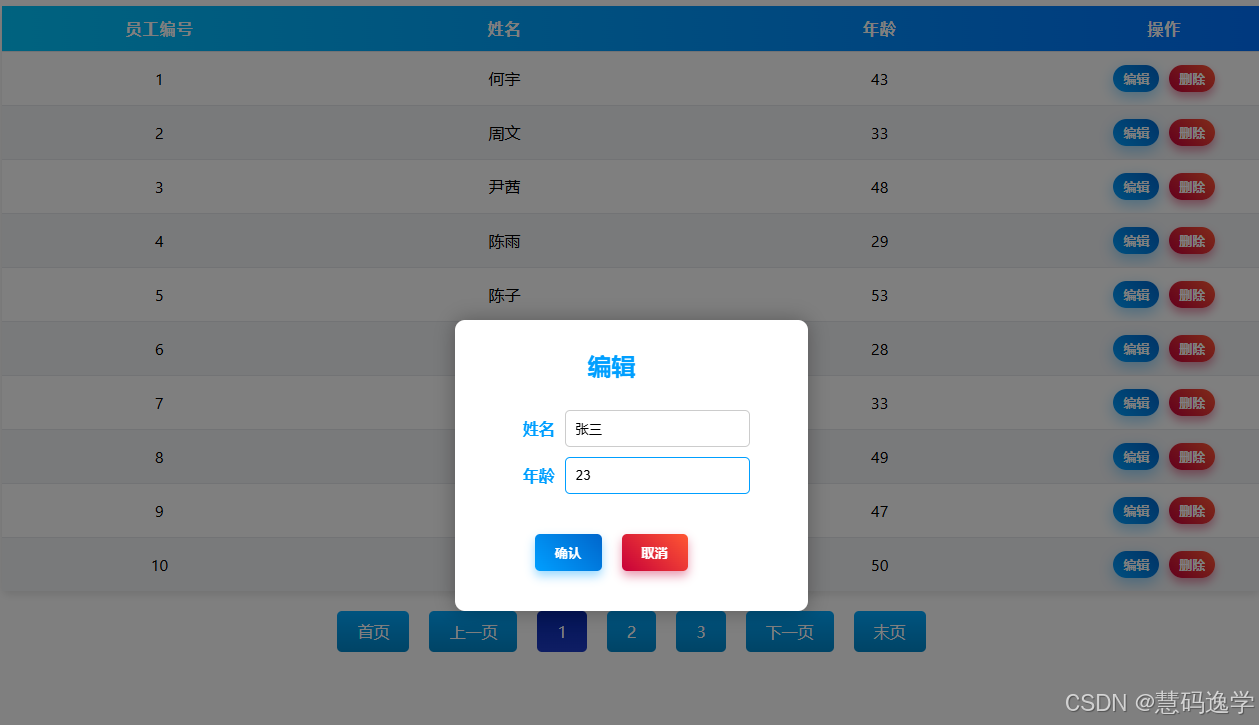
此时App.vue代码如下:
<script setup>import zdp_table1 from "./zdpui/components/zdp_table1.vue";import zdp_page1 from "./zdpui/components/zdp_page1.vue";import random from "./zdpui/js/random.js";import {ref} from "vue";import zdp_confirm1 from "./zdpui/components/zdp_confirm1.vue";import zdp_modal1 from "./zdpui/components/zdp_modal1.vue";import Zdp_input1 from "./zdpui/components/zdp_input1.vue";const columns = [ { title: "员工编号", key: "id", width: 80, align: "center" }, { title: "姓名", key: "name", width: 100, align: "center" }, { title: "年龄", key: "age", width: 100, align: "center" }]const page = ref(1);const size = ref(10);const total = ref(100);const data = ref(random.users(size.value))const onChangePage = (v) => { page.value = v const newData = random.getPageUser( page.value, size.value, ) data.value = newData.data total.value = total.value}const onEdit = (index, item) => { console.log("编辑", index, item) showEditDialog.value = true;}const onDelete = (index, item) => { console.log("删除", index, item) showDeleteDialog.value = true;}const showDeleteDialog = ref(false);const onConfirmDelete = () => { console.log("确认删除"); showDeleteDialog.value = false;};const onCloseDeleteDialog = () => { console.log("取消删除"); showDeleteDialog.value = false;};const showEditDialog = ref(false);const formData = ref({name: "张三", age: 23});const handleEditConfirm = (userData) => { console.log('确认编辑操作,用户数据:', userData); // 在这里添加编辑逻辑,如发送编辑请求等};const handleCloseDialog = () => { showEditDialog.value = false;};</script><template> <div> <zdp_table1 :columns="columns" :data="data" @edit="onEdit" @delete="onDelete" /> <zdp_page1 :page="page" :size="size" :total="total" @change="onChangePage" /> <zdp_confirm1 :show="showDeleteDialog" @confirm="onConfirmDelete" @close="onCloseDeleteDialog" /> <zdp_modal1 :show="showEditDialog" @confirm="handleEditConfirm" @close="handleCloseDialog" > <zdp_input1 label="姓名" v-model="formData.name" placeholder="请输入姓名" /> <zdp_input1 label="年龄" v-model="formData.age" placeholder="请输入年龄" /> </zdp_modal1> </div></template>
继续封装按钮到这一步的时候, 发现按钮有很多地方都是一样的, 重复的, 所以决定对按钮进行封装.
按钮组件的内容如下:
<script setup>import {defineProps, defineEmits} from 'vue';const props = defineProps({ text: { type: String, default: '按钮', }, type: { type: String, // primary,danger default: 'primary', }})const emits = defineEmits(['click'])</script><template> <button @click="emits('click')" :class="props.type" > {{ props.text }} </button></template><style scoped>button { padding: 10px 20px; margin: 0 10px; border: none; border-radius: 5px; cursor: pointer; font-weight: bold; color: white; transition: all 0.3s ease-in-out;}button.danger { background: linear-gradient(45deg, #C70039, #FF5733); box-shadow: 0 5px 10px rgba(199, 0, 57, 0.4);}button.danger:hover { transform: translateY(-3px); box-shadow: 0 8px 15px rgba(199, 0, 57, 0.6); background: linear-gradient(45deg, #FF5733, #FF8C00);}button.danger:active { transform: translateY(1px); box-shadow: 0 3px 8px rgba(199, 0, 57, 0.8); background: linear-gradient(45deg, #900C3F, #C70039);}button.primary { background: linear-gradient(45deg, #009FFF, #0066CC); box-shadow: 0 5px 10px rgba(0, 159, 255, 0.4);}button.primary:hover { transform: translateY(-3px); box-shadow: 0 8px 15px rgba(0, 159, 255, 0.6); background: linear-gradient(45deg, #00BFFF, #0088EE);}button.primary:active { transform: translateY(1px); box-shadow: 0 3px 10px rgba(0, 159, 255, 0.8); background: linear-gradient(45deg, #0077DD, #0055AA);}</style>
使用方法如下:
<zdp_button1/><zdp_button1 type="danger"/>
在界面中的显示效果如下:
外链图片转存失败,源站可能有防盗链机制,建议将图片保存下来直接上传
总结现在, 我们已经有了自己的按钮组件, 确认框组件, 编辑表单组件, 组件越来越多了.
不过这个时候, 组件之间的拆分, 组合也变得越来越复杂了, 比如这个编辑表单组件, 就因为有输入框组件, 按钮组件, 确认框组件等多个组件的组合, 显得很复杂, 样式调整稍微麻烦了一点点.
不过一切都还比较顺利!!!
继续做吧!!!
